

By Vernon Roderick, Dernière mise à jour: March 3, 2021
Nos fichiers sont la bouée de sauvetage des appareils. Ces fichiers contiennent de nombreuses informations importantes telles que des e-mails, des contacts, des documents, etc. Il existe également des photos, des vidéos et même de la musique qui peuvent vous divertir. Quoi qu'il en soit, il est important d'avoir accès aux mêmes fichiers que vous l'avez fait sur votre Android, même après le passage à iPhone X.
Dans cet article, vous verrez sept façons différentes de transférer des données d'Android vers iPhone X avec chaque méthode se concentrant sur différents types de fichiers. Si vous utilisez d'autres modèles de téléphones mobiles Apple et que vous souhaitez transférer des données, vous pouvez consulter ce lien. Commençons par l'exception pour cela où vous pouvez transférer n'importe quel fichier quel que soit le type de fichier.
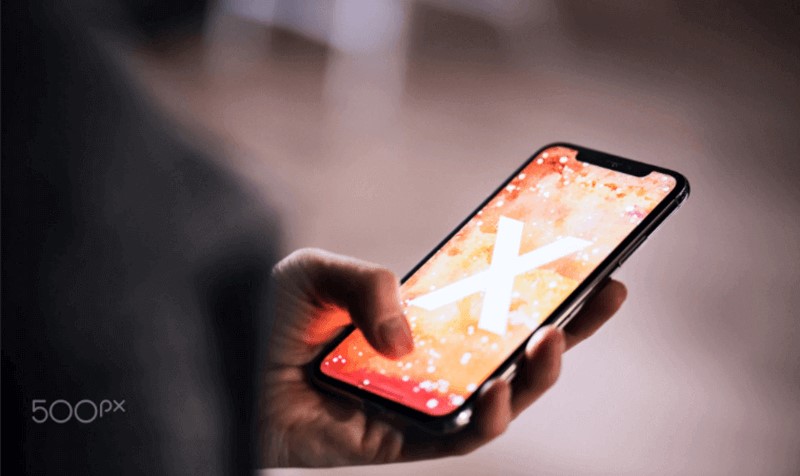
Partie 1. Transférer des données d'Android vers iPhone X quel que soit le type de fichierPartie 2. Transférer des données d'Android vers iPhone X à l'aide de l'application Déplacer vers iOSPartie 3. Transférer des données d'Android vers iPhone X (courriers électroniques et contacts)Partie 4. Transférer des données d'Android vers iPhone X (Documents)Partie 5. Transférer des données d'Android vers iPhone X (livres et PDF)Partie 6. Transférer des données d'Android vers iPhone X (Musique)Partie 7. Transférer des données d'Android vers iPhone X (photos et vidéos)
Il est de notoriété publique que le transfert de fichiers peut être un problème. Il est donc crucial d'être organisé, et une façon de le faire est de catégoriser vos fichiers. Cependant, cela ne garantira pas toujours un processus plus fluide.
C'est pourquoi notre article se concentrera sur une méthode de transfert de données d'Android vers iPhone X quelle que soit la catégorie de fichier, qu'il s'agisse de vidéos, de photos, de chansons, etc. Nous nous concentrerons principalement sur l'utilisation de FoneDog Phone Transfer pour cette méthode.
FoneDog Phone Transfer est un outil développé par le groupe FoneDog. Il permet aux utilisateurs de transférer des fichiers de tous types. De plus, il prend en charge les dernières versions d'Android et d'iOS et peut bien effectuer toutes sortes de transmission de données, comme transmission de données entre Android et Android. Cela dit, voici les étapes que vous devrez suivre.
Mobile Transfert Transférez des fichiers entre iOS, Android et Windows PC. Transférez et sauvegardez facilement des messages texte, des contacts, des photos, des vidéos et de la musique sur ordinateur. Entièrement compatible avec iOS 13 et Android 9.0. Essai Gratuit 
Connectez votre Android à un ordinateur à l'aide d'un câble USB. Accédez à Ce PC ou Mon ordinateur, puis ouvrez le lecteur Android. Localisez les fichiers que vous souhaitez transférer, puis copiez-collez-les dans votre ordinateur. Débranchez l'appareil Android après cela.
Connectez votre iPhone X au même ordinateur à l'aide d'un câble. Assurez-vous que FoneDog Phone Transfer est ouvert. Le logiciel reconnaîtra automatiquement l'appareil et affichera des informations à son sujet. Cliquez sur le menu en haut puis sélectionnez l'option qui correspond à votre ordinateur.

La sélection de l'ordinateur permettra d'extraire les fichiers de celui-ci. Maintenant, dans le panneau de gauche, sélectionnez le type de fichier que vous souhaitez transférer en premier. Cela invitera le logiciel à rechercher les fichiers appartenant au type de fichier sélectionné.

Maintenant, dans le panneau de droite, sélectionnez les fichiers que vous souhaitez transférer en cliquant sur leurs cases correspondantes. Ensuite, cliquez sur le deuxième bouton en haut du volet de sélection pour importer ces fichiers dans votre iPhone X.
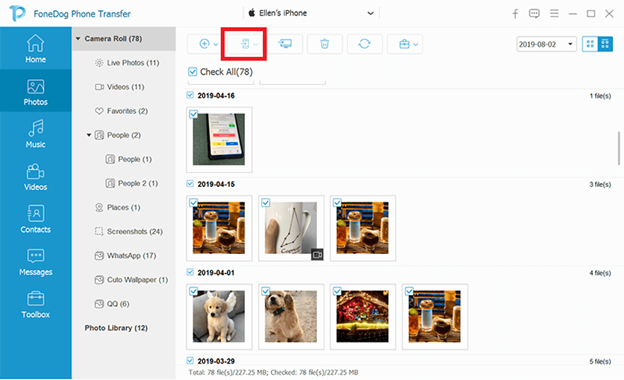
Bien que tenter de transférer des données d'Android vers iPhone X à l'aide d'un outil spécialisé soit viable, cela comporte le risque de nuire à votre système d'exploitation. Ceci est courant pour tous les outils tiers. Si vous n'aimez pas ce risque, je vous propose un autre outil.
Notre deuxième entrée implique également l'utilisation d'un outil, mais cette fois, il s'agit d'une application associée à Apple. L'application s'appelle Move to iOS, et comme elle provient d'Apple Inc., vous pouvez être assuré qu'il est sûr de transférer des données d'Android vers iPhone X à l'aide de ladite application.
Déplacer vers iOS est une application spécialement conçue pour les utilisateurs qui souhaitent migrer de leurs appareils Android vers des appareils iOS, y compris l'iPhone X. Cela dit, voici quelques éléments dont vous aurez besoin pour cette méthode:
Une fois que vous avez rempli toutes les conditions susmentionnées, vous êtes maintenant prêt à transférer des données d'Android vers iPhone X à l'aide de cette application. Voici les étapes à suivre:
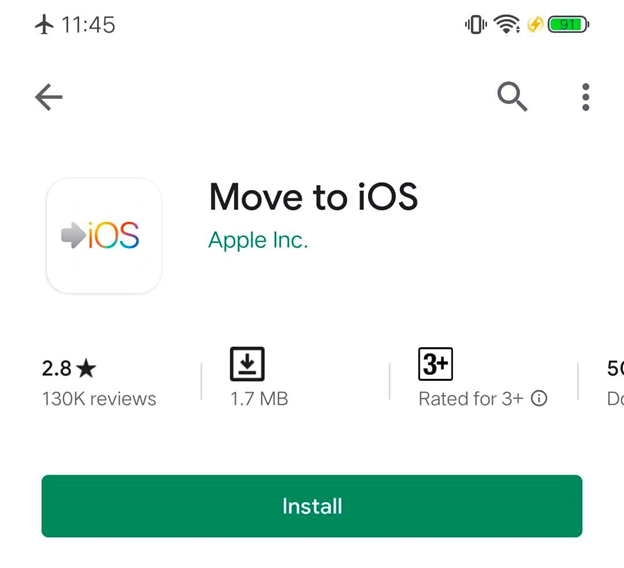
Avec cela, vous réussirez à essayer de transférer des données d'Android vers iPhone X. Si cela se termine par un échec, il y a peut-être un problème avec vos appareils. En tant que tel, je recommande de laisser les deux appareils seuls pendant le transfert. De plus, essayez de redémarrer les deux appareils, puis réessayez.
Notre première entrée concerne un outil tiers capable de transférer tout type de fichier. Alors que le second implique une application qui fait de même. Cependant, si vous souhaitez être plus organisé, je vous suggère de transférer les fichiers par catégorie. Cela dit, commençons par le fichier le plus simple à transférer.
Comme vous l'avez peut-être déjà deviné, plus la taille d'un fichier est petite, plus il peut être transféré facilement. Et c'est pourquoi nous commencerons par les e-mails et les contacts.
Ces types de fichiers peuvent souvent être vus dans des tailles de dizaines de kilo-octets. Il existe également de nombreuses applications qui les stockent, il serait donc facile de les transférer.
Vous pouvez migrer vos e-mails et contacts d'Android vers votre iPhone X en utilisant des applications telles que Microsoft Exchange, Yahoo, Gmail, etc. Installez simplement les applications sur les deux appareils.
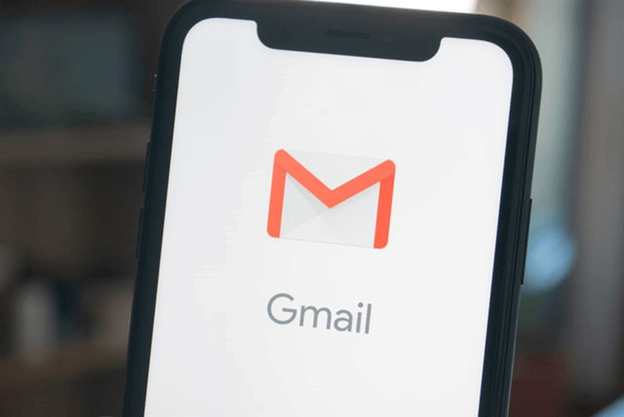
Il est également possible d'aller dans Paramètres> Comptes, puis d'utiliser simplement les comptes de messagerie pour les deux appareils. N'oubliez pas que ce sera un processus unique, donc une fois que vous l'avez configuré, vous n'avez plus à le surveiller.
Par rapport aux e-mails et aux contacts, les documents sont un peu plus compliqués. Il est également comparativement plus volumineux que les e-mails et les contacts. Cependant, la vérité est que les documents sont également pris en charge par diverses applications. Cela inclut Google Drive, OneDrive, Dropbox, etc.
En tant que tel, vous pouvez dire qu'il est facile de transférer des données d'Android vers iPhone X tant qu'il s'agit de documents. Pour ce faire, nous utiliserons l'application Finder. Voici comment transférer ces documents d'Android vers iPhone X:
importante: Étant donné que vous disposez déjà des applications nécessaires prenant en charge des documents tels que Number, Keynote et Pages, les documents seront automatiquement synchronisés entre les deux appareils.
Le processus est très simple. Il vous suffit d'utiliser iTunes pour transférer des données d'Android vers iPhone X. Cependant, le transfert de fichiers ne sera pas possible si l'iPhone ne dispose pas des applications nécessaires. Ce sera notre base pour certaines de nos prochaines sections.
Un type de fichier similaire aux documents est les livres et les PDF. Ils sont similaires dans le sens où ils peuvent contenir beaucoup d'informations, bien que la plupart soient au format texte.
Cependant, bien qu'elles soient très similaires, différentes applications prennent en charge ces différents types de fichiers. En tant que tel, nous utiliserons une approche différente pour celle-ci. Suivez ces étapes si vous êtes prêt à transférer des données d'Android vers iPhone X:
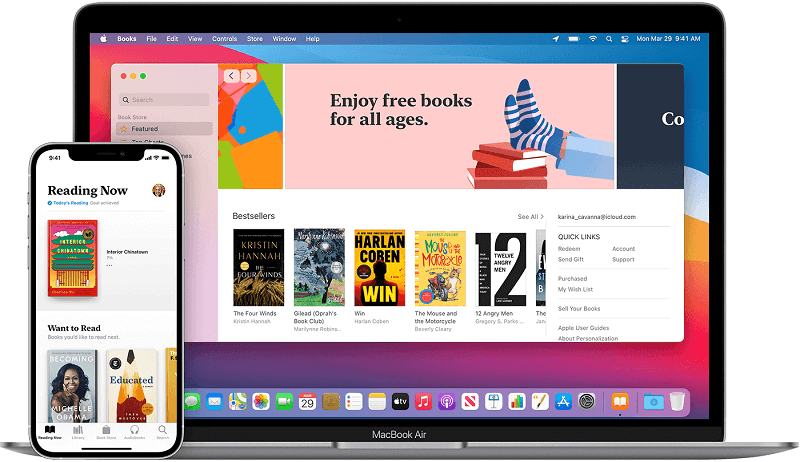
Contrairement aux documents, aux e-mails et aux contacts, ce n'est pas un processus ponctuel. En bref, vous devrez le faire chaque fois que vous voudrez transférer les livres et les PDF.
La musique est un autre type de fichier que vous transférez souvent vous-même. La plupart du temps, ils sont au format MP3, mais vous en trouverez d'autres avec des extensions différentes.
Dans tous les cas, il sera plus facile de transférer par rapport aux livres et aux PDF. Les fichiers musicaux ou audio peuvent être plus volumineux, mais ils ont une place spéciale dans iTunes, et ce serait la section Musique. Voici comment transférer de la musique d'Android vers iPhone X:
importante: Pour inclure tous les fichiers musicaux, vérifiez la bibliothèque musicale entière. Pour n'inclure que ceux sélectionnés, cliquez sur Artistes, albums, genres et listes de lecture sélectionnés.
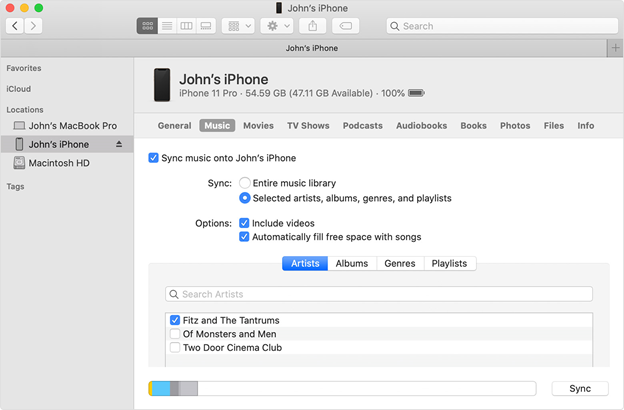
Maintenant, c'est aussi un processus ponctuel comme nos autres sections précédentes. Cela signifie que vous n'aurez pas à le faire régulièrement. Cependant, n'oubliez pas que certains fichiers musicaux ne seront pas automatiquement synchronisés avec vos appareils.
Notre dernière entrée concerne le transfert de photos et de vidéos. Nous l'avons gardé pour la fin car il s'agit de la plus grande taille et de la plus difficile si vous souhaitez transférer des données d'Android vers iPhone X.
Pour cela, nous utiliserons iCloud Photos, un service de stockage cloud proposé par Apple Inc. Alors, que faut-il savoir sur iCloud Photos?
iCloud Photo fait partie d'iCloud. Comme son nom l'indique, il se spécialise dans les photos, mais il comprend également des vidéos. Puisqu'il s'agit d'un stockage en nuage, vous aurez besoin d'une connexion Internet pour celui-ci.
Fondamentalement, chaque modification qui se produit dans le stockage en nuage se produira sur tout appareil utilisant le même compte. En tant que tel, vous pouvez accéder aux mêmes fichiers que vous avez sur votre Android à l'aide de votre iPhone X. Voici comment se déroule le processus:
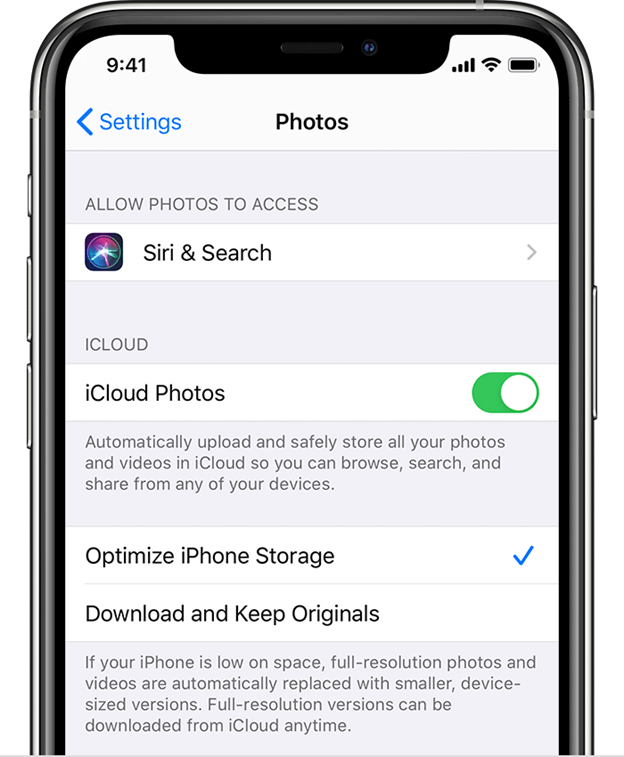
La première moitié de cette méthode est un processus unique car vous n'aurez plus besoin de le refaire. Cependant, la partie où vous avez ajouté les photos dans Android ne l'est pas. Vous devriez le faire chaque fois que vous ressentez le besoin de transférer des données d'Android vers iPhone X.
Les gens LIRE AUSSIComment synchroniser l'iPhone avec un nouvel ordinateurComment transférer des vidéos d'un PC vers un iPhone
Beaucoup de gens aiment utiliser leur Android pour diverses tâches. Cependant, il y a aussi ceux qui préfèrent l'iPhone à Android. En tant que tel, il est important de pouvoir transférer des données d'Android vers iPhone X.
Cet article devrait pouvoir vous aider à cet égard. Néanmoins, n'oubliez pas d'être prudent lorsque vous effectuez des transferts de fichiers. Après tout, l'échec du transfert de fichiers est l'un des moyens les plus courants de perdre des données importantes.
Laisser un commentaire
Commentaire
Transfert de périphéries
Transfer data from iPhone, Android, iOS, and Computer to Anywhere without any loss with FoneDog Phone Transfer. Such as photo, messages, contacts, music, etc.
Essai GratuitArticles Populaires
/
INTÉRESSANTTERNE
/
SIMPLEDIFFICILE
Je vous remercie! Voici vos choix:
Excellent
Évaluation: 4.7 / 5 (basé sur 57 notes)